Publicitate
Toată lumea știe să stabilească o imagine ca tapet. Toată lumea știe să folosească imagini, chiar și prezentări de diapozitive, ca screensavere. Simplu, nu? Ei bine, pentru unii. Pentru alții, nu există niciun sfârșit al călătoriei care este personalizarea desktopului.
Este implicit și există perfecțiune. Această necesitate de a personaliza Windows se extinde la interfața cu utilizatorul (UI), funcționalitatea, aspectul, senzația, sunetele și - da - chiar și tapetul de pe desktop.

Majoritatea imaginilor de fundal fac doar asta, tapetând fundalul. Ce se întâmplă dacă ai putea fi întâmpinat de un personaj viu, aparent respirabil, la alegerea ta? Dar despre crearea unui cinemagraf minunat, neted 4 pași simpli pentru a crea un Cinemagraph în PhotoshopNu lăsa complexitatea cinematografului să te păcălească. Puteți să le creați cu ușurință pe propriul computer folosind Photoshop. Iată simplul nostru Citeste mai mult vă puteți bucura de confortul propriului desktop? Momit? Citiți mai departe!
Tapet video
În timp ce există o mulțime de programe care permit utilizatorilor să realizeze videoclipuri pe ecran complet. Scopul nostru este să menținem un fundal în mișcare cu toate programele și Bara de activități poziționată și funcționată corect. Nu uitați să reporniți computerul după instalarea următoarelor piese de software.
Utilizatorii Reddit sunt creaturi cu adevărat impresionante: când văd ceva ce trebuie făcut, o fac.
Utilizator /u/Im-German-Lets-Party este un exemplu primordial al acestui fapt, deoarece a creat un excelent program de tapet video VideoPaper. Mergeți la linkul de mai sus și descărcați programul pentru a începe.
După ce programul dvs. este descărcat și decupat, faceți dublu clic pe butonul VideoPaper.exe fișier și veți primi o notificare pe bara de activități. Faceți clic dreapta pe pictograma VideoPaper și selectați Setări pentru a incepe.
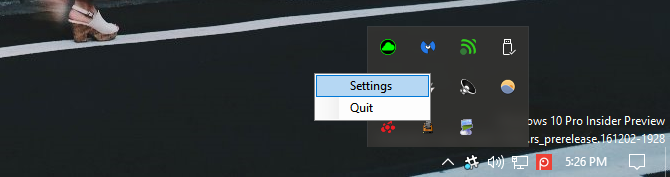
Aceasta va deschide fereastra VideoPaper. O aplicație software utilă, VideoPaper vă va permite să plasați un videoclip ca fundal de fundal. Face acest lucru prin plasarea fișierului dvs. ca un fel de piele deasupra tapetului convențional, dar sub pictogramele și bara de activități.
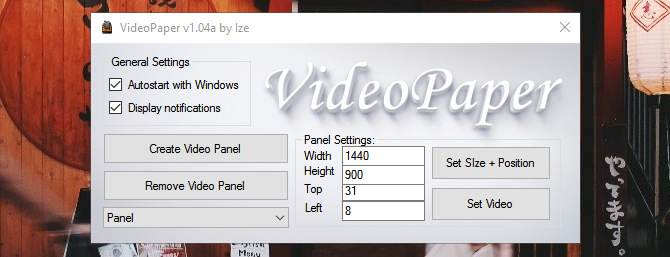
Tehnica de utilizare a acestui software este următoarea:
- Faceți clic pe Creare panou video: Aceasta va crea un profil pentru videoclipul dvs. Puteți salva diferite profiluri pentru videoclipuri diferite.
- Reglați lățimea și înălțimea: Modificați parametrii de lățime și înălțime cu cei ai rezoluției monitorului.
- Reglați sus și stânga: Aceasta ajustează poziția videoclipului dvs. Pentru a poziționa videoclipul în centrul exact al ecranului, efectuați ambii acești parametri 0.
- Faceți clic pe Setare dimensiune + poziție: Aceasta va bloca poziționarea și rezoluția dvs. pentru videoclip.
- Faceți clic pe Setare videoclip: Se va deschide o fereastră de fișier. Selectați videoclipul pe care doriți să-l utilizați ca tapet.
Voilà! Prin utilizarea acestui mic program util, puteți utiliza acum videoclipuri ca tapet în mod liber și ușor.
Rețineți că acesta este un software simplu, gratuit și susceptibil de sclipici. Acestea fiind spuse, încă am experimentat o singură problemă. Mulțumiri speciale utilizatorului Reddit /u/Im-German-Lets-Party pentru marea resursă.
DeskScapes este o resursă excelentă, deși costisitoare, pentru încorporarea funcțiilor live în fundal. Programul acceptă doar videoclipuri folosind următoarele formate: MPEG, MPG, WMV și AVI. Aceasta înseamnă că nu puteți utiliza videoclipuri MP4, un format video obișnuit, pentru a crea imagini de fundal live. Cu un adaos convertor Videocu toate acestea, cerul este limita.
Descărcați și instalați DeskScapes. Versiunea de probă este gratuită timp de 30 de zile, în timp ce versiunea completă costă 9,99 USD. După ce ați instalat DeskScapes, deschideți fereastra DeskScapes pentru a începe.
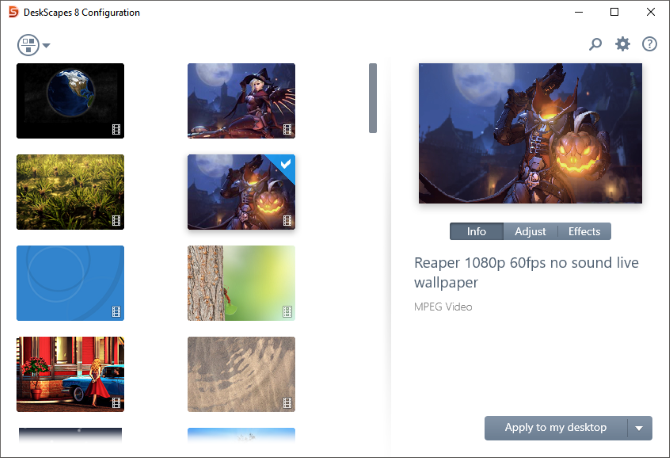
Glisați și plasați videoclipul în fereastră, faceți clic pe videoclip și selectați Aplicați pe desktopul meu. Știu ce gândești: „Nu poate fi atât de ușor”.

Ei bine, este!
Am economisit cele mai bune pentru ultimul rând, iar alegerea noastră vine direct de la... Steam?
Wallpaper Engine, un succes deosebit pe Steam, este unul dintre cei mai mari clienți de tapet disponibili pe piață. Un software de tapet ușor de utilizat cu un preț de 3,99 USD, Wallpaper Engine face totul. Nu numai că vă permite să utilizați unul dintre mii de imagini de fundal video care există deja în catalogul Steam, dar vă permite să utilizați și propriile imagini și videoclipuri ca și imagini de fundal.
Pur și simplu descărcați și instalați așa cum ați face un joc Steam. Faceți clic dreapta pe pictograma Wallpaper Engine din bara de activități și selectați Schimbă imaginea de fundal pentru a incepe.

După ce ați intrat în fereastră, trebuie doar să faceți clic pe un tapet și să faceți clic pe O.K pentru a activa tapetul. Pentru a adăuga mai multe imagini de fundal în Wallpaper Engine, faceți clic pe Parcurgerea atelierului. Găsiți tapetul care vă place și selectați Abonati-va.
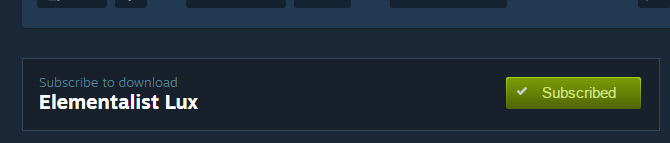
Wallpaper Engine va instala automat imaginea de fundal. Poate cea mai impresionantă parte a acestui software este cantitatea de noi funcționalități pe care le adaugă imaginilor de fundal. Da, oferă un fundal video cu aspect excelent în afara liliacului.
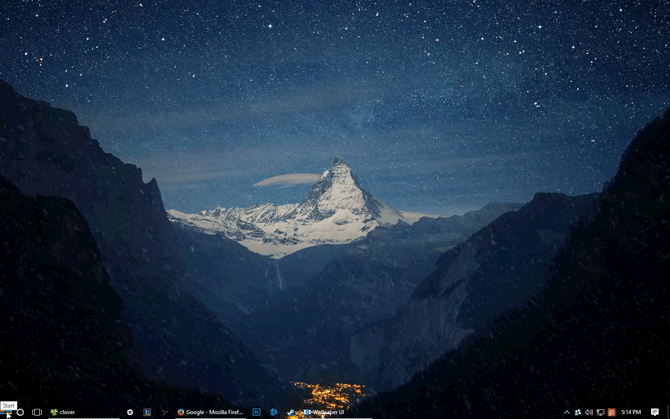
Ești fan pentru jocuri? Wallpaper Engine se potrivește cu o gamă largă de videoclipuri și imagini de fundal inspirate de jocuri foarte populare.
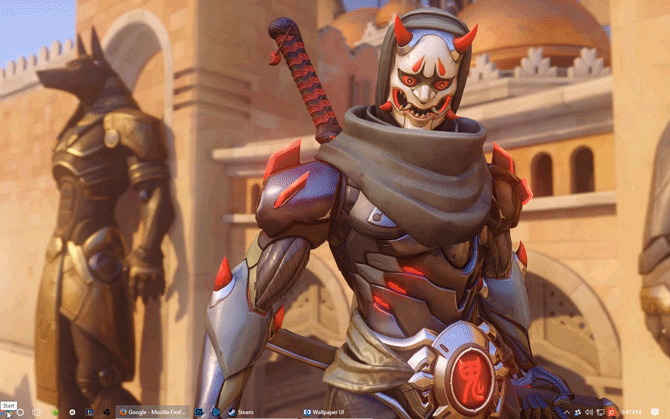
Wallpaper Engine permite, de asemenea, funcționalitatea atât pentru sunet cât și pentru clicuri, schimbând modul în care oamenii văd, utilizează și dezvoltă imagini de fundal pentru desktop.
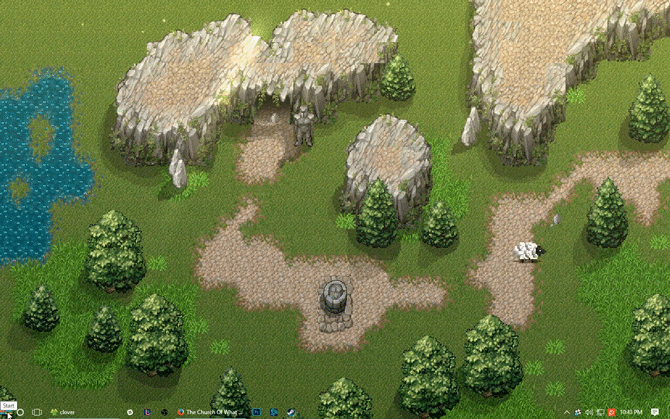
În cadrul Wallpaper Engine, puteți controla chiar și anumiți parametri precum redarea, volumul, culoarea schemei (care modifică, de asemenea, anumite culori ale ferestrei și ale barei de activități) și orice alt parametru legat de tapet.
Screensaver video
Așa cum este cazul tapetului video, există câteva metode de a utiliza videoclipuri ca propriul ecran de protecție personală. Următoarele nu sunt screensavere video: în schimb, acestea sunt metode pentru a utiliza videoclipurile existente pe care le puteți avea ca protector de ecran. Dacă sunteți interesant pentru protectorii de ecran tradiționale, avem și asta acoperit 10 fantastice Screensavers gratuite pentru WindowsProtectorii de ecran cool vă pot face computerul să pară nemaipomenit atunci când nu este folosit. Încercați aceste salvatoare extraordinare gratuite pentru Windows 10. Citeste mai mult .
Nu veți fi greu să găsiți un software de salvare a ecranului video mai bun decât cel numit în mod adecvat Screensaver video. Screensaver video permite utilizatorilor să folosească videoclipuri cu cele mai multe fișiere video, dimensiuni și rezoluții.
Pentru a utiliza, descărcați software-ul. După ce ați descărcat fișierul mic, decupsați și localizați principalul VideoScreensaver.ico fişier. Faceți clic dreapta pe acest fișier și selectați Instalare. Acum, deschideți setările salvatorului de ecran făcând clic pe butonul dvs. start buton și tastați screen saver. Faceți clic pe butonul Schimbă protectorul de ecran opțiune.

În meniul derulant de mai jos Screen saver, Selectați VideoScreensaver. Apoi, faceți clic pe Setări. Selectați videoclipul din fereastra următoare, faceți clic pe aplica și apoi O.K. Bucurați-vă de screensaverul dvs. personalizat!
Chiar dacă nu sunteți fan al League of Legends - ceea ce este oarecum greu de crezut - trebuie să acordați credit acolo unde se datorează creditul. Nu numai League of Legends concept artiști Lucrând cu atenție pentru a oferi o artă uimitoare, Riot a lansat și software pentru a permite fanilor să creeze pachete de screensaver cu artele și personajele lor preferate ale Ligii.
Mergeți spre Site-ul screensaver-ului League of Legends pentru a incepe. Descărcați și instalați fișierul corespunzător. Apoi, îndreptați-vă la setările ecranului dvs. de ecran. Selectați Liga Legendelor în meniul derulant următor și Setări pentru a deschide opțiunile de salvare a ecranului Ligii.
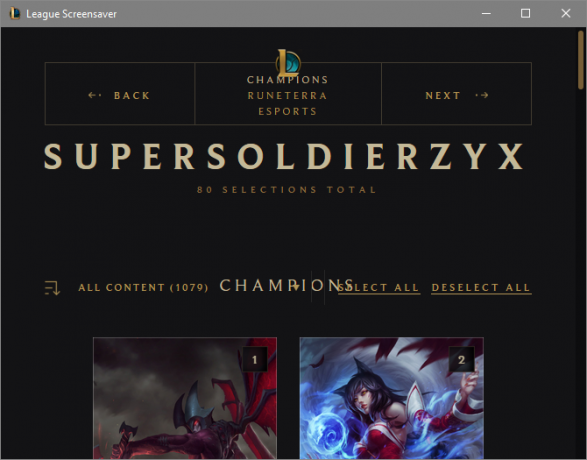
Din această fereastră, va trebui să creați un profil. Odată creată, derulați prin screensavere, selectați-le pe cele dorite, faceți clic pe Crea în partea de sus a ferestrei și veți descărca toate fișierele corespunzătoare. Asta e!
E viu!
Îl înțeleg, gândești „Nu voi avea niciodată nevoie de un fundal video!” La asta am crezut și eu. Acum, nu se întoarce. Fără griji, cu noile cunoștințe noi, veți putea transforma fundalul static într-o experiență desktop dinamică Externalizați-vă imaginea de fundal pentru a crea un desktop dinamic uimitorImaginați-vă că ați porni Windows într-un nou tapet uimitor în fiecare zi. Vă arătăm cum să utilizați Reddit și John’s Background Switcher pentru a configura un desktop dinamic care se actualizează automat. Citeste mai mult !
Ați folosi un tapet video? Spuneți-ne în comentariile de mai jos!
Credit imagine: Ai825 prin Shutterstock.com
Christian este un plus recent la comunitatea MakeUseOf și un cititor avid de toate, de la literatura densă la benzile desenate Calvin și Hobbes. Pasiunea sa pentru tehnologie este asigurată doar de dorința și disponibilitatea sa de a ajuta; dacă aveți întrebări cu privire la (în mare parte) ceva, nu ezitați să trimiteți prin e-mail!

